Al trabajar en su ordenador con Windows 10, es posible que se haya encontrado con uno o dos programas y servicios que consumen memoria. Si nunca se ha molestado en comprobarlo, entonces un vistazo al applet del gestor de tareas puede ser importante para saber cuántos procesos de memoria están consumiendo en su ordenador. Windows shell experience host es a menudo un culpable de la acumulación de memoria en Windows 10.
En el artículo explicamos qué es Windows Shell Experience Host y le guiamos a medida que resuelve problemas de sobreconsumo de memoria.
Relacionado Cómo optimizar la caché de optimización de entregas en Windows 10
¿Qué es el host de experiencia de Window Shell?
Las aplicaciones universales de Windows siempre se presentan en una interfaz de marca registrada de Windows. La forma en que se presentan estas aplicaciones universales es la función principal del host de experiencia en shell de Windows.
La función de este proceso hace que maneje muchos elementos gráficos pertenecientes a los applets de Windows. Maneja elementos como el menú Inicio, visuales para notificaciones e incluso la transparencia de la barra de tareas.
Un caso común de empleo de este proceso es cuando usted establece su fondo de escritorio a una presentación de diapositivas. En este caso, acaba de utilizar la ayuda del host de experiencia en shell de Windows.
Por mucho que esté a cargo de esta función tan agradable desde el punto de vista estético, también podría desencadenar un aumento vertiginoso del uso de la CPU. Con más actualizaciones, esto está más en declive, pero sigue siendo un hecho del que hay que estar atentos.
Si alguna vez experimenta este uso de la CPU por las nubes, despertará cierta curiosidad sobre el porqué.
Debe saber que esto es una anormalidad, ya que la experiencia con el shell de Windows no suele consumir mucha CPU. Cuando hay estos raros picos, por lo general se clasifican por sí mismos y se revierten a cero.
La siguiente imagen muestra cómo debe ser el uso normal de la memoria de este proceso.
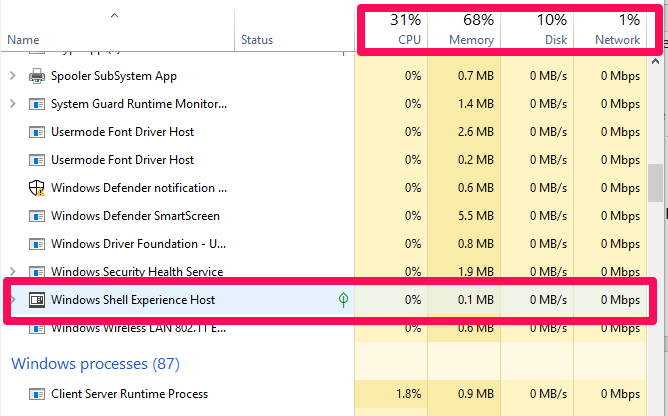
Debe tener en cuenta que el uso de la CPU del host y de la memoria de la experiencia de Windows es de 0% y 0,1 MB respectivamente. Esto es genial y exactamente como debería ser en su sistema.
Si nota un aumento en el uso de la CPU de hasta un 25%, es posible que tenga un problema con este proceso de Windows y que tenga que solucionar el problema rápidamente.
Cómo solucionar el alto consumo de recursos del host de memoria shell de Windows
Una vez que se enfrente a esta ocurrencia, puede probar cualquiera de estas soluciones.
1. Realizar una actualización de Windows
Para estar seguro y como mejor práctica, es mejor que las actualizaciones se descarguen automáticamente. Si no es el valor predeterminado para usted, siga los siguientes pasos para realizar una actualización.
1. Abra Configuración en el menú Inicio y seleccione la opción «Actualizaciones y seguridad».
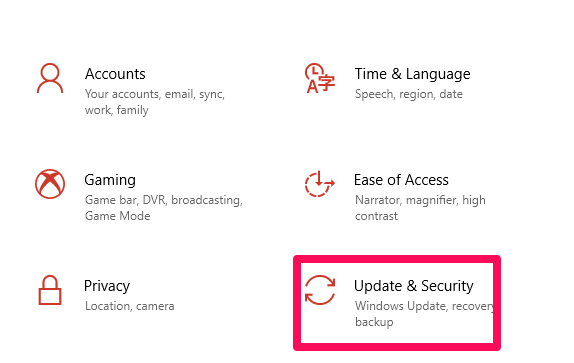
2. En el panel izquierdo, seleccione el panel de Windows Update y elija el botón «Buscar actualizaciones» en el panel derecho.
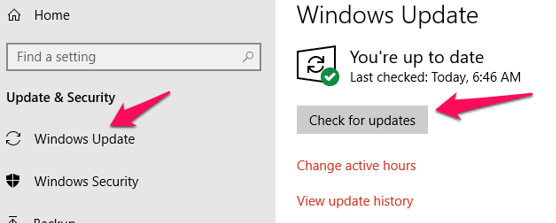
Windows se verá obligado a comprobar si hay actualizaciones. Estas actualizaciones se descargarán. Asegúrese de instalarlos y reinicie el equipo si se le solicita. Ahora, compruebe si el problema está resuelto. Si no lo es, continúe con el siguiente paso.
Relacionado ¿Qué son las vistas personalizadas en el Visor de eventos de Windows y cómo crear una?
2.Comprobación de las causas potenciales comunes
Lo siguiente que hay que hacer si una actualización no funciona es comprobar las posibles causas comunes de este problema de consumo de recursos. Algunos lugares para buscar son:
1. Fondo de la presentación de diapositivas
Simplemente cambie el fondo de escritorio y vea si esto soluciona el problema. Si lo hace, entonces considere no volver al fondo formal de nuevo.
Para cambiar el fondo de escritorio, vaya a «Settings -> Personalization -> Background» para cambiar el fondo de escritorio.

En el panel izquierdo de la ventana de personalización, seleccione la pestaña «Fondo». En el panel derecho, desplácese hacia abajo hasta la lista desplegable de fondo y seleccione la opción de «color sólido» o «presentación de diapositivas». Después, compruebe si el problema está resuelto.
2. Color de acento
Si el problema no se resolvió, vuelva a la ventana de personalización. Seleccione la pestaña «Colores» en el panel izquierdo. En el panel derecho desmarque la opción «Elegir automáticamente un color de acento de mi fondo». Después de unos minutos, compruebe si el problema se ha resuelto.
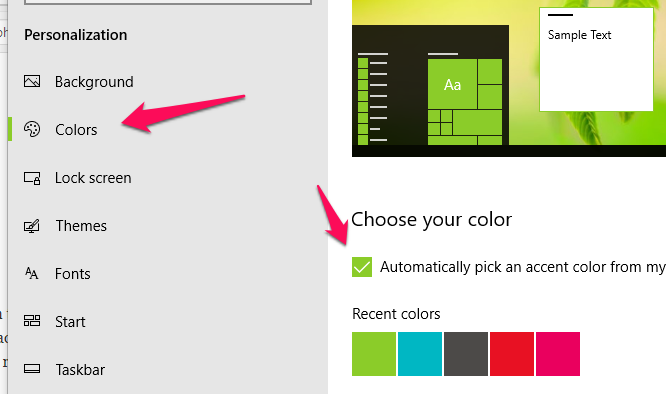
Conclusión
Los procesos de Windows 10 pueden provocar de vez en cuando un consumo excesivo de recursos. En el caso del host de experiencia con el shell de Windows, sólo tiene que seguir estos procesos para que su Windows 10 vuelva a funcionar normalmente de nuevo.

